iPhone 使用手冊
- 歡迎使用
-
-
- 相容於 iOS 26 的 iPhone 機型
- iPhone 11
- iPhone 11 Pro
- iPhone 11 Pro Max
- iPhone SE(第二代)
- iPhone 12 mini
- iPhone 12
- iPhone 12 Pro
- iPhone 12 Pro Max
- iPhone 13 mini
- iPhone 13
- iPhone 13 Pro
- iPhone 13 Pro Max
- iPhone SE(第三代)
- iPhone 14
- iPhone 14 Plus
- iPhone 14 Pro
- iPhone 14 Pro Max
- iPhone 15
- iPhone 15 Plus
- iPhone 15 Pro
- iPhone 15 Pro Max
- iPhone 16
- iPhone 16 Plus
- iPhone 16 Pro
- iPhone 16 Pro Max
- iPhone 16e
- iPhone 17
- iPhone 17 Pro
- iPhone 17 Pro Max
- iPhone Air
- 設定基本功能
- 將 iPhone 打造成你的個人風格
- 拍攝絕佳的照片和影片
- 與親朋好友保持聯繫
- 與家人共享功能
- 使用 iPhone 處理日常大小事
- Apple 支援提供的專家建議
-
- iOS 26 的新功能
-
- 指南針
- 捷徑
- 提示
-
- 開始使用輔助使用功能
- 設定時使用輔助使用功能
- 更改 Siri 輔助使用設定
- 快速開啟或關閉輔助使用功能
- 與另一部裝置共享你的「輔助使用」設定
- 版權聲明與商標
在 iPhone 上的「訊息」中傳送貼圖
在文字訊息中加入符合你個性和心情的貼圖來表達自己。
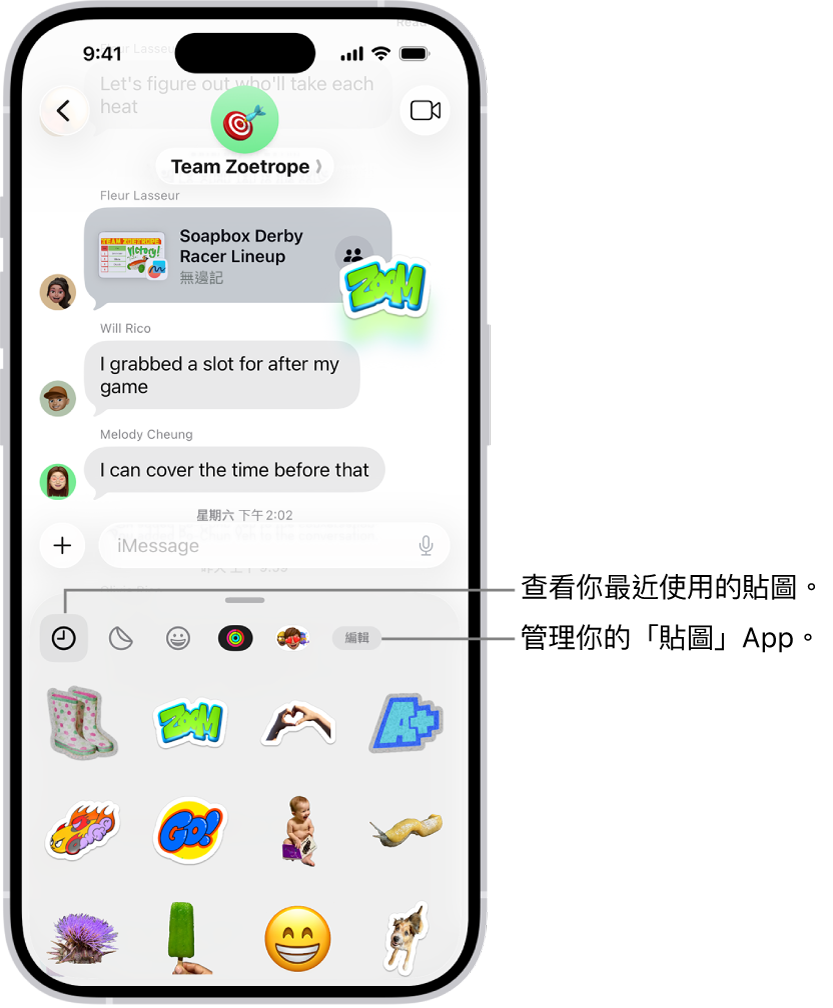
在訊息中傳送貼圖
前往 iPhone 上的「訊息」App
 。
。在對話中,點一下
 。
。點一下「貼圖」,然後點一下以下任一貼圖包的圖像:
你或朋友製作的「原況貼圖」:點一下
 。請參閱下文:製作「原況貼圖」和儲存其他人的「原況貼圖」。
。請參閱下文:製作「原況貼圖」和儲存其他人的「原況貼圖」。表情符號:點一下

Memoji:點一下
 ,點一下頂端列的 Memoji 來在貼圖包裡檢視貼圖,然後選擇姿勢或表情。請參閱:製作 Memoji。
,點一下頂端列的 Memoji 來在貼圖包裡檢視貼圖,然後選擇姿勢或表情。請參閱:製作 Memoji。來自其他創作者的貼圖:從 App Store 下載貼圖 App。請參閱:加入 iMessage App。
加入訊息(可留空),然後點一下
 。
。
你也可以從表情符號鍵盤傳送貼圖。請參閱:透過 iPhone 鍵盤製作貼圖。
將貼圖放在對話上
你可以在對話中的訊息泡泡上加入貼圖,調整貼圖角度或讓貼圖大小不同。你也可以將貼圖放在另一張貼圖上。
前往 iPhone 上的「訊息」App
 。
。在對話中,點一下
 。
。點一下「貼圖」,然後點一下頂端列中的圖像來瀏覽貼圖包,例如
 、
、
 。
。將貼圖拖到泡泡上,然後執行下列任一操作:
調整角度:在拖移貼圖的手指周圍旋轉另一隻手指。
調整大小:將另一隻手指靠近或遠離拖移貼圖的手指。
收件人會立即看到你放在訊息上的貼圖。
若要找出誰在對話中傳送了貼圖,請按住貼圖,然後點一下「貼圖詳細資訊」。
【提示】快速加入貼圖到訊息。按住訊息,點一下「附加貼圖」,然後選擇貼圖來顯示在訊息泡泡的角落。
移動、調整大小或刪除貼圖
將貼圖放在對話中的訊息泡泡最上方後,你可以對貼圖進行更動。
執行下列任一項操作:
移動或調整貼圖大小:按住貼圖,然後進行任何更動。
刪除貼圖:按住訊息泡泡,點一下「貼圖詳細資訊」,在你要刪除的貼圖上向左滑動(僅限 iPhone 上),然後點一下
 。
。查看貼圖蓋住的任何文字:點兩下訊息泡泡。
若要更改在訊息泡泡中傳送的貼圖,請參閱:取消傳送和編輯訊息。
【注意】你和收件人都必須使用 iOS 17.2、iPadOS 17.2、macOS 14.1、watchOS 10.2、visionOS 1 或以上版本才能看見這些貼圖的更新內容。
製作「原況貼圖」
你可以製作自己的「原況貼圖」來在訊息中使用,方法為提取照片中的主體,然後加入效果來讓貼圖栩栩如生。
前往 iPhone 上的「訊息」App
 。
。在對話中,點一下
 ,然後點一下「貼圖」。
,然後點一下「貼圖」。點一下
 ,然後點一下
,然後點一下  。
。點一下照片,然後點一下
 。
。【提示】若要製作會動的「原況貼圖」,請使用「原況照片」。請參閱:從照片製作貼圖。
若要加入效果,點一下「加入效果」,然後選擇一個選項(例如「漫畫」或「閃耀」),然後點一下
 。
。
儲存其他人的「原況貼圖」
某人將你喜歡的「原況貼圖」傳送給你時,你可以將其儲存以便日後重複使用。
前往 iPhone 上的「訊息」App
 。
。打開含有你想儲存的貼圖之對話。
按住貼圖,然後執行下列其中一項操作:
針對訊息中傳送的貼圖:點一下「儲存到貼圖」。
針對放在訊息泡泡上的貼圖:點一下「貼圖詳細資訊」,然後點一下「儲存」。